Shopifyで顧客が作成されたらFreshdeskにも同期する
試してみる
■概要
「Shopifyで顧客が作成されたらFreshdeskにも同期する」ワークフローは、顧客情報の二重入力を防ぎ、サポート対応を迅速化する業務ワークフローです。Yoomを活用することで、ShopifyとFreshdesk間のデータ連携がスムーズに行われ、管理業務の負担を軽減します。
■このテンプレートをおすすめする方
・Shopifyでの顧客管理とFreshdeskでのサポート管理を両立させたい方
・複数のシステム間でのデータ同期に手間を感じている運用担当者
・顧客データの一貫性を維持し、サポートチームの作業効率を向上させたい企業
■注意事項
・Shopify、FreshdeskのそれぞれとYoomを連携してください。
・Shopifyはチームプラン・サクセスプランでのみご利用いただけるアプリとなっております。フリープラン・ミニプランの場合は設定しているフローボットのオペレーションやデータコネクトはエラーとなりますので、ご注意ください。
・チームプランやサクセスプランなどの有料プランは、2週間の無料トライアルを行うことが可能です。無料トライアル中には制限対象のアプリを使用することができます。
「Shopifyで新しいお客様が登録されるたびに、Freshdeskにも手動でコンタクト情報を入力している」
「注文に関する問い合わせが来た際、Shopifyの注文履歴とFreshdeskのチケット情報を照合するのが大変…」
ECサイト運営において、ShopifyとカスタマーサポートツールであるFreshdeskを併用していると、このような情報の分断や手作業によるデータ入力に手間や時間を取られていませんか?
もし、Shopifyで発生した顧客情報や注文情報を、人の手を介さずに自動でFreshdeskに連携させる仕組みがあれば、こうした日々の繰り返し作業から解放され、入力ミスや対応漏れのリスクを減らしすことも可能です。
また、より迅速で質の高い顧客サポートの実現や、売上向上のための戦略的な業務に集中できる時間を生み出すことができます。
今回ご紹介する自動化の設定は、プログラミングの知識がなくても簡単に設定でき、日々の業務を大きく効率化できるため、ぜひこの記事を参考に作業をもっと楽にしていきましょう!
とにかく早く試したい方へ
YoomにはShopifyとFreshdeskを連携するためのテンプレートが用意されているので、今すぐ試したい方は以下よりバナーをクリックしてスタートしましょう!
Shopifyで顧客が作成されたらFreshdeskにも同期する
試してみる
■概要
「Shopifyで顧客が作成されたらFreshdeskにも同期する」ワークフローは、顧客情報の二重入力を防ぎ、サポート対応を迅速化する業務ワークフローです。Yoomを活用することで、ShopifyとFreshdesk間のデータ連携がスムーズに行われ、管理業務の負担を軽減します。
■このテンプレートをおすすめする方
・Shopifyでの顧客管理とFreshdeskでのサポート管理を両立させたい方
・複数のシステム間でのデータ同期に手間を感じている運用担当者
・顧客データの一貫性を維持し、サポートチームの作業効率を向上させたい企業
■注意事項
・Shopify、FreshdeskのそれぞれとYoomを連携してください。
・Shopifyはチームプラン・サクセスプランでのみご利用いただけるアプリとなっております。フリープラン・ミニプランの場合は設定しているフローボットのオペレーションやデータコネクトはエラーとなりますので、ご注意ください。
・チームプランやサクセスプランなどの有料プランは、2週間の無料トライアルを行うことが可能です。無料トライアル中には制限対象のアプリを使用することができます。
ShopifyとFreshdeskを連携してできること
ShopifyとFreshdeskのAPIを連携させれば、これまで手作業で行っていた二つのツール間の情報共有を自動化することが可能になります。
例えば、Shopifyに新しい顧客が登録された際に、その情報を自動でFreshdeskのコンタクトリストに同期するといった処理が実現できます。
これにより、データ入力の手間やミスを削減し、最新の顧客情報に基づいたスムーズなサポート対応も可能です。
気になる自動化例があれば、ぜひクリックしてみてください!
Shopifyで顧客が作成されたらFreshdeskにも同期する
Shopifyに新しい顧客が登録されると、その情報が自動でFreshdeskにもコンタクトとして作成されるため、手作業によるデータ入力の手間をなくし、最新の顧客情報でサポート対応を開始できます。
この連携は、直接的なデータ同期だけでなく、特定条件で処理を分ける分岐処理なども含めて柔軟に設定することが可能です。
Shopifyで顧客が作成されたらFreshdeskにも同期する
試してみる
■概要
「Shopifyで顧客が作成されたらFreshdeskにも同期する」ワークフローは、顧客情報の二重入力を防ぎ、サポート対応を迅速化する業務ワークフローです。Yoomを活用することで、ShopifyとFreshdesk間のデータ連携がスムーズに行われ、管理業務の負担を軽減します。
■このテンプレートをおすすめする方
・Shopifyでの顧客管理とFreshdeskでのサポート管理を両立させたい方
・複数のシステム間でのデータ同期に手間を感じている運用担当者
・顧客データの一貫性を維持し、サポートチームの作業効率を向上させたい企業
■注意事項
・Shopify、FreshdeskのそれぞれとYoomを連携してください。
・Shopifyはチームプラン・サクセスプランでのみご利用いただけるアプリとなっております。フリープラン・ミニプランの場合は設定しているフローボットのオペレーションやデータコネクトはエラーとなりますので、ご注意ください。
・チームプランやサクセスプランなどの有料プランは、2週間の無料トライアルを行うことが可能です。無料トライアル中には制限対象のアプリを使用することができます。
Shopifyで特定条件に合う顧客が作成されたら、Freshdeskにコンタクトを作成する
Shopifyで「特定のタグが付いた顧客」や「一定金額以上を購入した優良顧客」など、特定の条件に合致する顧客情報のみを抽出し、Freshdeskに自動でコンタクトとして作成できます。
これにより、VIP顧客への特別なサポート体制を構築したり、特定の顧客セグメントに対するアプローチを効率化したりするなど、戦略的な顧客管理を実現します。
Shopifyで特定条件に合う顧客が作成されたら、Freshdeskにコンタクトを作成する
試してみる
■概要
ECサイトの運営でShopifyをご利用中の方で、顧客対応にFreshdeskを活用している場合、顧客情報の同期に手間を感じていないでしょうか。手作業での情報登録は時間がかかるだけでなく、入力ミスといったヒューマンエラーの原因にもなります。このワークフローは、ShopifyとFreshdeskの連携を自動化するもので、Shopifyで新しい顧客が作成されると、自動でFreshdeskにコンタクトを作成します。これにより、顧客管理業務の効率化を実現します。
■このテンプレートをおすすめする方
・ShopifyとFreshdeskを利用し、顧客情報の手入力による連携作業に手間を感じている方
・カスタマーサポートの初動を早めるため、Shopifyの顧客情報をFreshdeskへ迅速に反映させたい方
・EC運営におけるバックオフィス業務を自動化し、コア業務に集中したいと考えているストアオーナーの方
■注意事項
・FreshdeskとShopifyのそれぞれとYoomを連携してください。
・分岐はミニプラン以上でご利用いただける機能、Shopifyはチームプラン・サクセスプランでのみご利用いただけるアプリとなっております。フリープランの場合は設定しているフローボットのオペレーションはエラーとなりますので、ご注意ください。
・ミニプランなどの有料プランは、2週間の無料トライアルを行うことが可能です。無料トライアル中には制限対象のアプリや機能(オペレーション)を使用することができます。
ShopifyとFreshdeskの連携フローを作ってみよう
それでは、さっそく実際にShopifyとFreshdeskを連携したフローを作成してみましょう!
今回はYoomを使用して、ノーコードでShopifyとFreshdeskの連携を進めていきますので、もしまだYoomのアカウントをお持ちでない場合は、こちらの登録フォームからアカウントを発行しておきましょう。
[Yoomとは]
フローの作成方法
今回はShopifyで顧客が作成されたらFreshdeskにも同期するフローを作成していきます!
作成の流れは大きく分けて以下です。
- ShopifyとFreshdeskをマイアプリ連携
- 該当のテンプレートをコピー
- Shopifyのトリガー設定およびFreshdeskのアクション設定
- トリガーをONにし、フローが起動するかを確認
Shopifyで顧客が作成されたらFreshdeskにも同期する
試してみる
■概要
「Shopifyで顧客が作成されたらFreshdeskにも同期する」ワークフローは、顧客情報の二重入力を防ぎ、サポート対応を迅速化する業務ワークフローです。Yoomを活用することで、ShopifyとFreshdesk間のデータ連携がスムーズに行われ、管理業務の負担を軽減します。
■このテンプレートをおすすめする方
・Shopifyでの顧客管理とFreshdeskでのサポート管理を両立させたい方
・複数のシステム間でのデータ同期に手間を感じている運用担当者
・顧客データの一貫性を維持し、サポートチームの作業効率を向上させたい企業
■注意事項
・Shopify、FreshdeskのそれぞれとYoomを連携してください。
・Shopifyはチームプラン・サクセスプランでのみご利用いただけるアプリとなっております。フリープラン・ミニプランの場合は設定しているフローボットのオペレーションやデータコネクトはエラーとなりますので、ご注意ください。
・チームプランやサクセスプランなどの有料プランは、2週間の無料トライアルを行うことが可能です。無料トライアル中には制限対象のアプリを使用することができます。
ステップ1:ShopifyとFreshdeskをマイアプリ連携
ここでは、Yoomとそれぞれのアプリを連携して、操作が行えるようにしていきます。
まずは基本的な設定方法を解説しているナビをご覧ください!
それではここから今回のフローで使用するアプリのマイアプリ登録方法を解説します。
Shopifyのマイアプリ連携
- Shopifyは、チームプラン・サクセスプランをご利用の方向けのアプリです。フリープランやミニプランで使うと、フローボットのオペレーションやデータコネクトがエラーになってしまうのでご注意ください。
- 有料プラン(チームプラン・サクセスプラン)には2週間の無料トライアルがあります。トライアル期間中なら、普段は制限されているShopifyも問題なくお試しいただけます。ぜひこの機会にいろいろと体験してみてくださいね。
「+新規接続」ボタンをクリックし、入力欄に「Shopify」と入力します。
アプリが表示されますので、クリックしてください。

APIキー、APIシークレットキー、サブドメインをそれぞれ入力し「追加」をクリックします。
APIキー、APIシークレットキー、サブドメインについて設定方法が分からないなどでお困りの方は、下記のリンク先をご覧ください。
Shopifyのマイアプリ登録方法

表示内容を確認し、問題なければ「インストール」をクリックします。
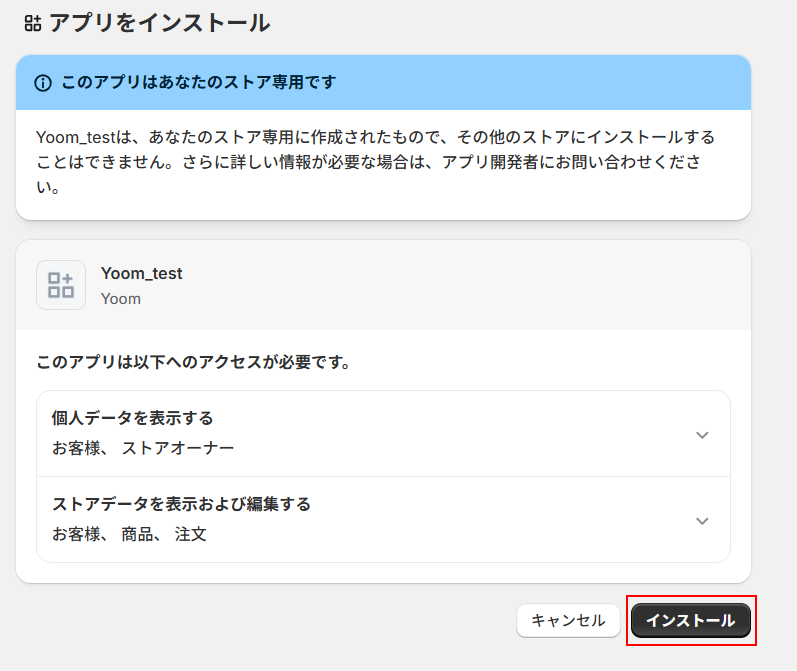
Freshdeskのマイアプリ連携
先ほどと同様に、「+新規接続」ボタンをクリックし「Freshdesk」と入力します。
アプリが表示されますのでクリックしてください。
下記の画面が表示されたら、アカウント名、APIキーをそれぞれ入力し「追加」をクリックします。
※APIキーについては注釈をご覧ください。
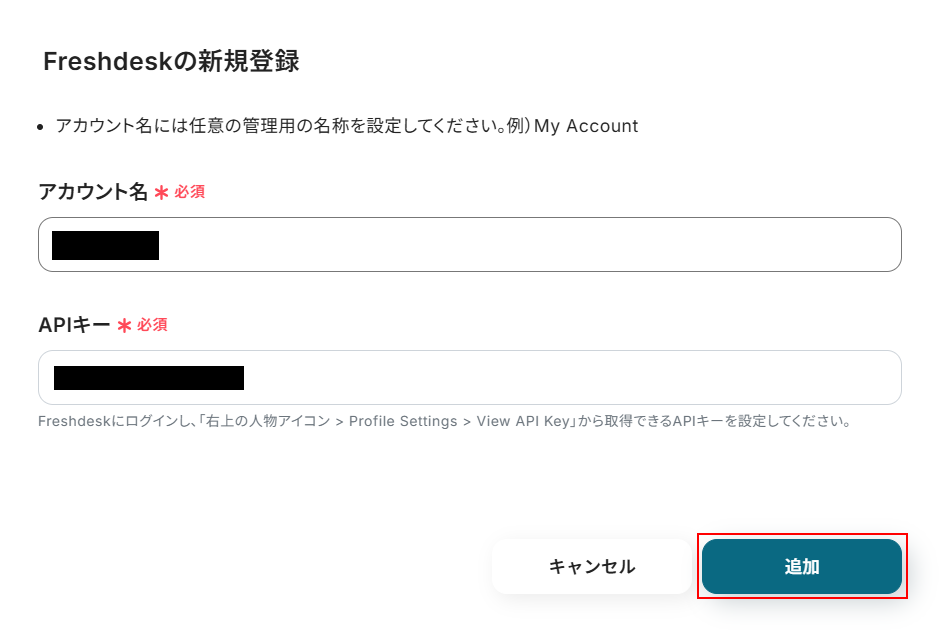
ステップ2:該当のテンプレートをコピー
以下のバナーにある「試してみる」ボタンをクリックします。
Shopifyで顧客が作成されたらFreshdeskにも同期する
試してみる
■概要
「Shopifyで顧客が作成されたらFreshdeskにも同期する」ワークフローは、顧客情報の二重入力を防ぎ、サポート対応を迅速化する業務ワークフローです。Yoomを活用することで、ShopifyとFreshdesk間のデータ連携がスムーズに行われ、管理業務の負担を軽減します。
■このテンプレートをおすすめする方
・Shopifyでの顧客管理とFreshdeskでのサポート管理を両立させたい方
・複数のシステム間でのデータ同期に手間を感じている運用担当者
・顧客データの一貫性を維持し、サポートチームの作業効率を向上させたい企業
■注意事項
・Shopify、FreshdeskのそれぞれとYoomを連携してください。
・Shopifyはチームプラン・サクセスプランでのみご利用いただけるアプリとなっております。フリープラン・ミニプランの場合は設定しているフローボットのオペレーションやデータコネクトはエラーとなりますので、ご注意ください。
・チームプランやサクセスプランなどの有料プランは、2週間の無料トライアルを行うことが可能です。無料トライアル中には制限対象のアプリを使用することができます。
コピーに成功すると以下の画面が表示されますので、「OK」をクリックしてください。
なお、コピーしたテンプレートは、Yoomのマイプロジェクトから確認できます。
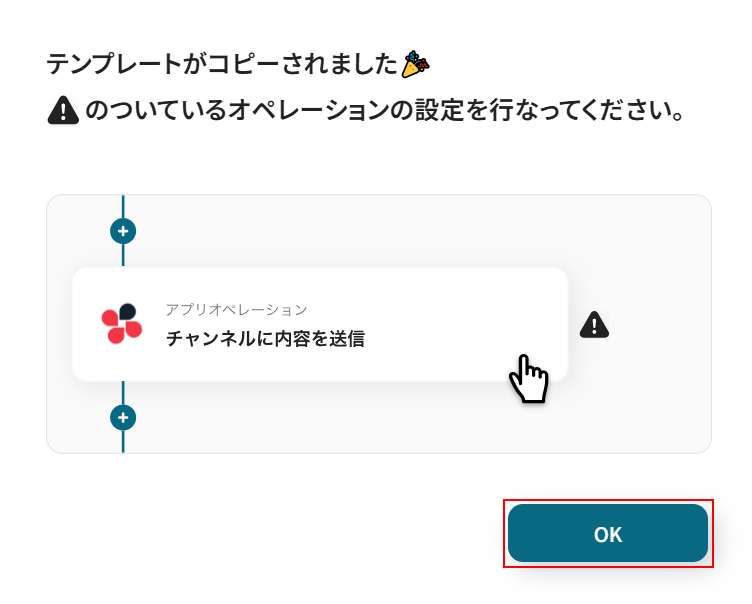
ステップ3:Shopifyの顧客情報が作成された際の設定
「顧客情報が作成されたら(Webhook)」をクリックします。
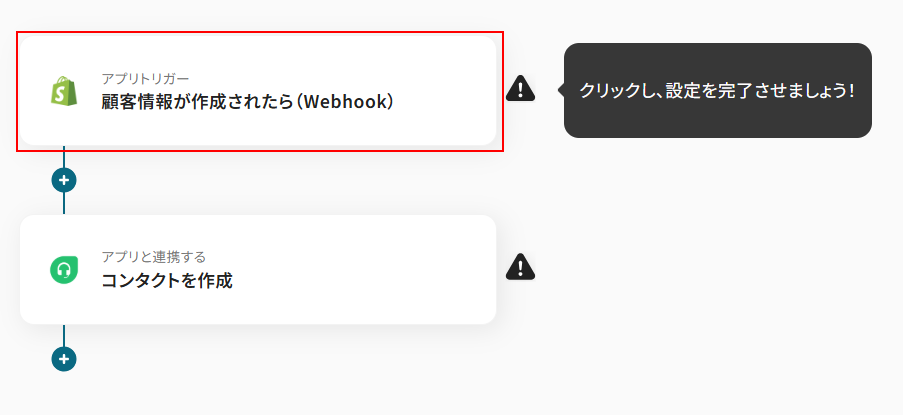
Shopifyと連携するアカウント情報を確認し、問題なければ「次へ」をクリックしましょう。
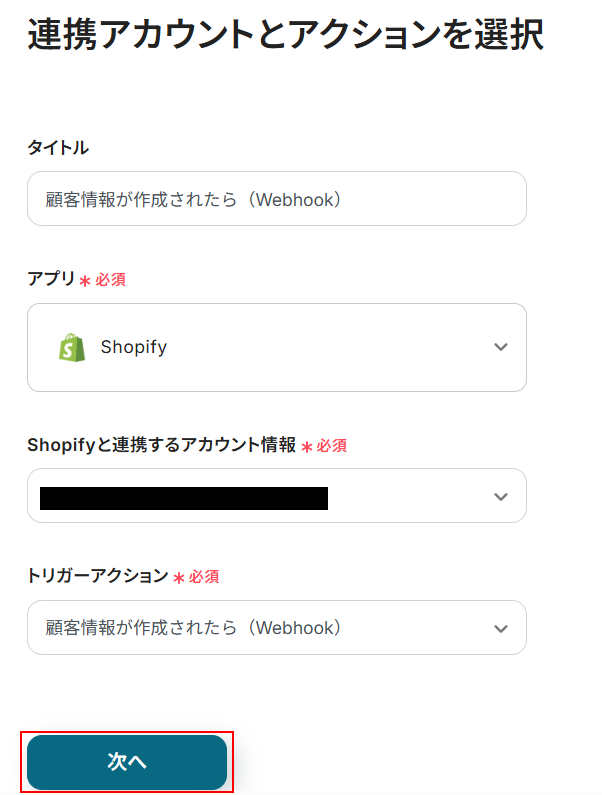
次に、Webhookの設定を行います。
下記画面の手順に従って、設定を行います。
注意事項に設定方法について記載しておりますので、確認しながら設定を進めてください。
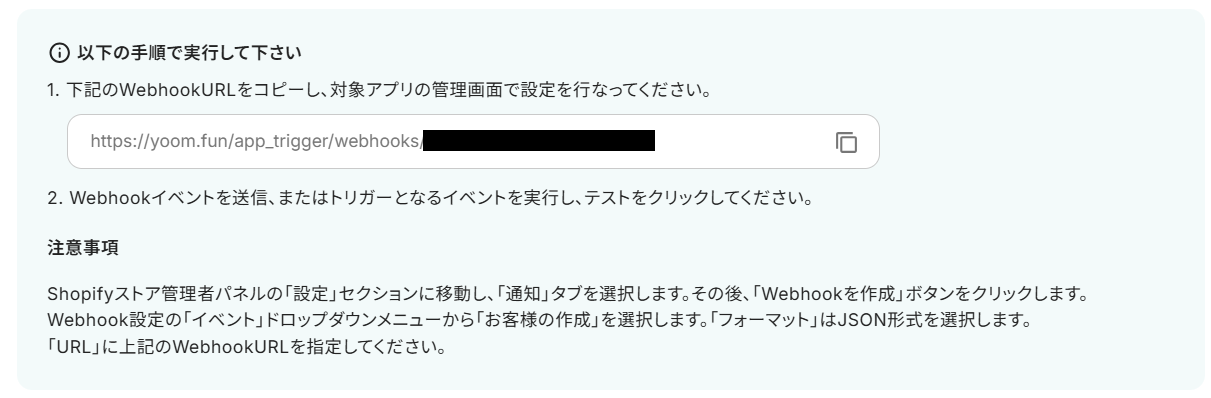
下記のように無事にWebhookの設定が完了したら、Shopifyに顧客情報を登録しましょう。
※名前とメールアドレスはこのあとの設定でも使用しますので、Shopifyに顧客情報を登録する際は設定するようにしてください。


ここまで設定できたらYoomの画面にもどり「テスト」をクリックしてください。
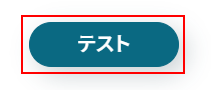
テストに成功するとテスト成功画面が表示され、下記のように取得した値(アウトプット)が表示されます。
取得した値はこのあとの設定でも使用します。
取得した値について詳しく知りたい方は以下のリンク先をご覧ください。
アウトプットについて
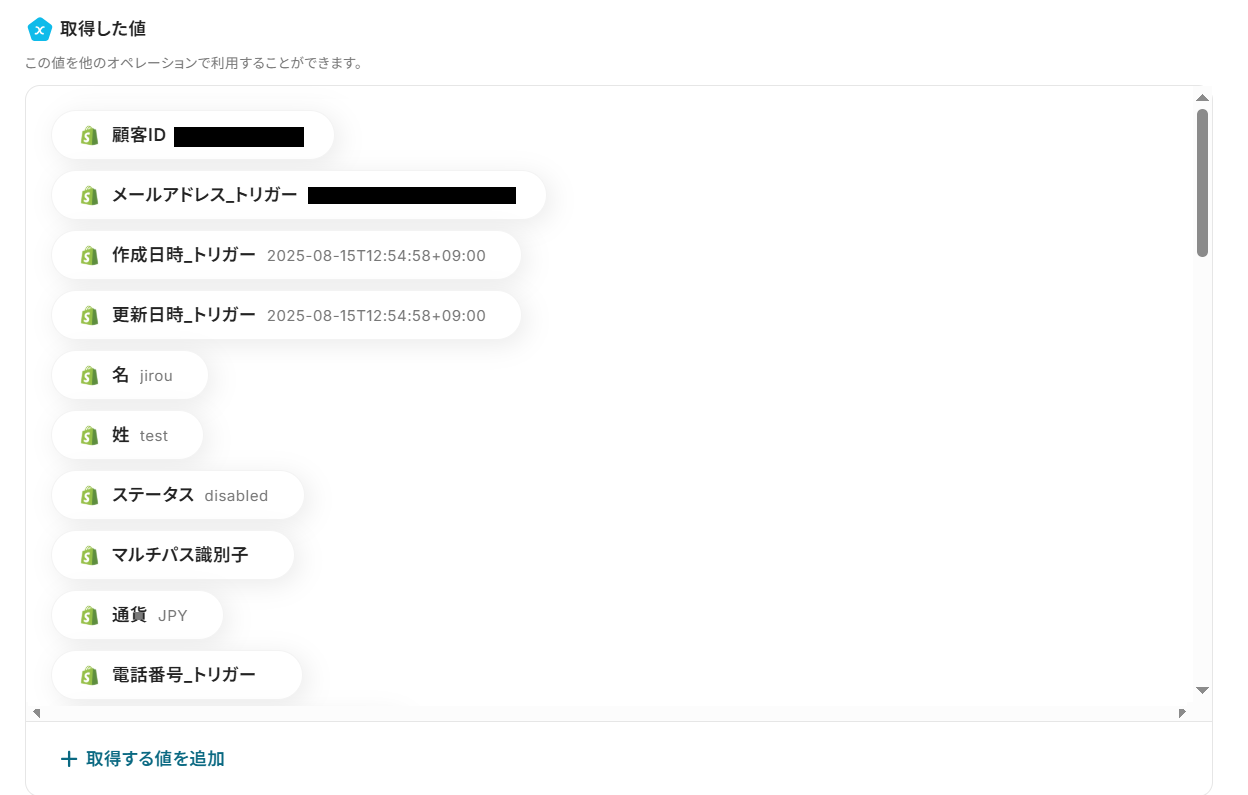
確認できたら忘れないように「保存する」をクリックしておきましょう。

ステップ4:Freshdeskのコンタクトを作成する設定
「コンタクトを作成」をクリックします。
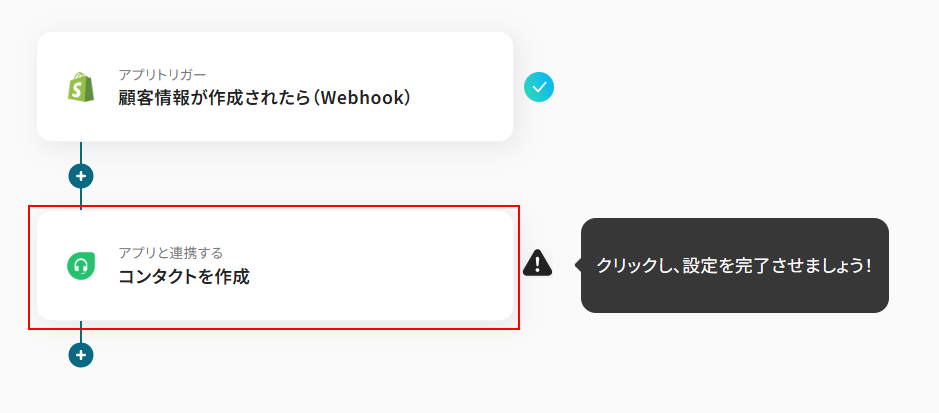
Freshdeskと連携するアカウント情報を確認し、問題なければ「次へ」をクリックします。
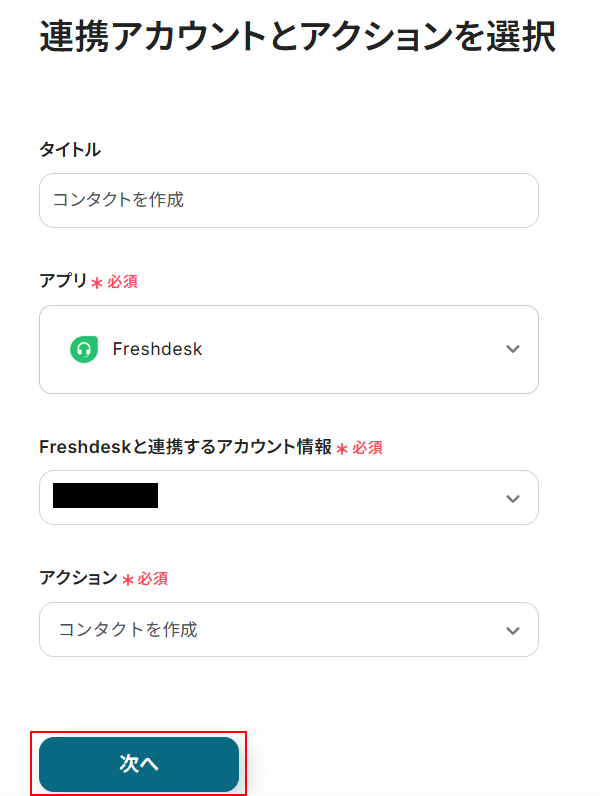
ドメイン名を設定します。
Freshdeskの管理画面からURLを取得したら、注釈を確認しながらドメイン名となる部分を抜き出し、入力してください。
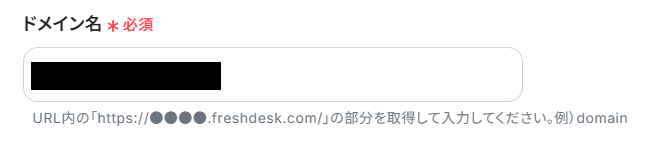
名前を設定します。
デフォルトで設定されているため特に変更はありませんが、下記のように入力欄をクリックすることで取得した値から設定することも可能です。
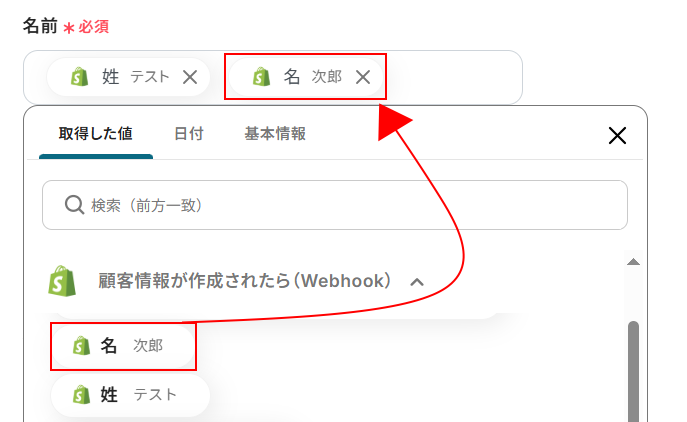
メールアドレスを設定します。
こちらもデフォルトで設定されているため今回は変更はしませんが、入力欄をクリックし取得した値から設定可能です。
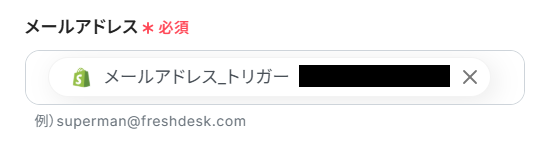
会社ID、全てのチケットを表示、説明についてご利用をお考えの方は、注釈を確認後ご入力ください。
使用しない場合は空欄でも問題ありません。
※会社IDは注釈にもある通り数値で入力してください。
会社名などを入力するとエラーとなってしまいます。
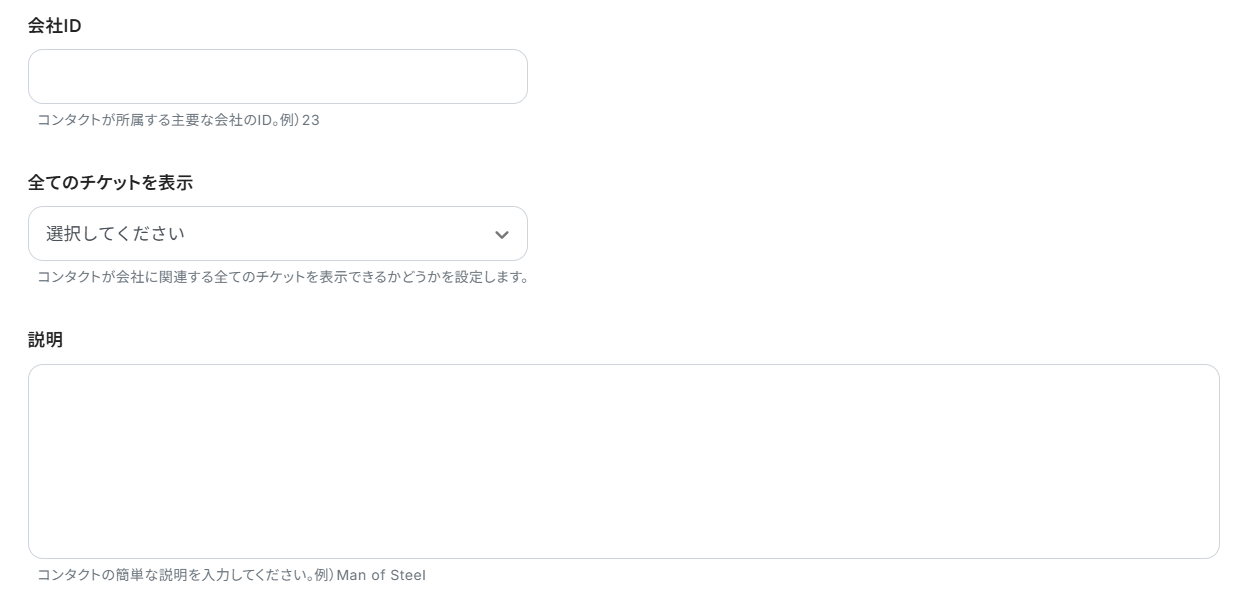
その他のメールアドレスのリスト、タグリストを設定します。
その他のメールアドレスのリストには追加で設定したいメールアドレスを設定してください。
こちらも入力欄をクリックし、取得した値から設定可能です。
使用しない場合は空欄でも問題ありません。
※直接メールアドレスを入力すると、コンタクトを作成するたびに入力したメールアドレスが設定されてしまいますので注意が必要です。
タグリストも同様に、直接入力した場合はこのテンプレートを使用して作成されたコンタクト全てにタグが設定されます。
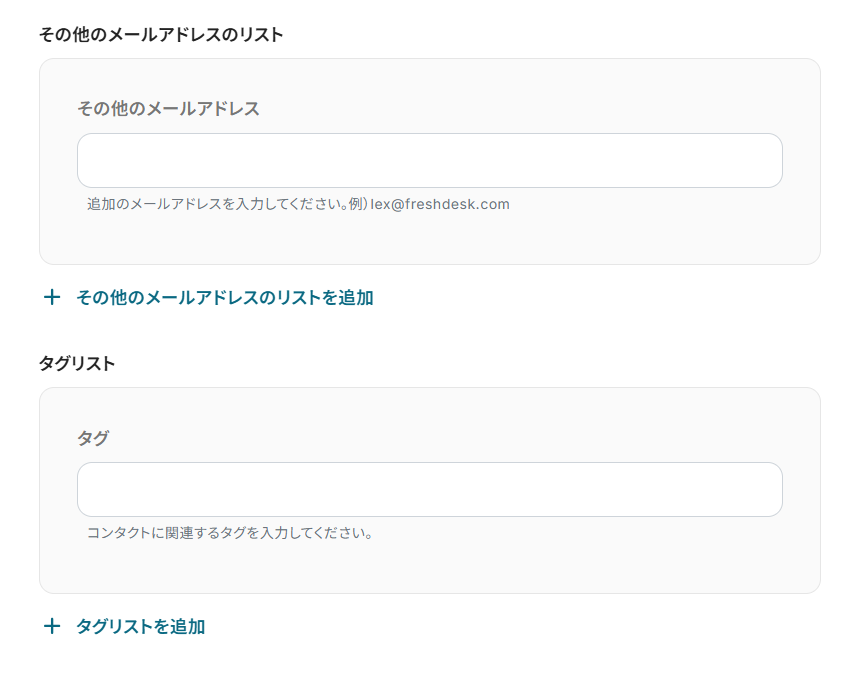
ここまで設定できたら、「テスト」をクリックしてください。
※テストをクリックすると実際にコンタクトが作成されます。
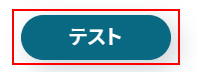
テストに成功するとテスト成功画面が表示され、コンタクトが作成されます。
Freshdeskの画面へ移動し、コンタクトが無事に作成できているか確認しておきましょう。


ここまで確認できたらYoomの画面に戻り、忘れないように「保存する」をクリックしてください。
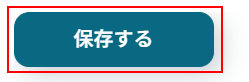
ステップ5:トリガーをONにし、フローが起動するかを確認
先ほどの画面で「保存する」をクリックすると以下の画面が表示されます。
「トリガーをON」をクリックしてください。
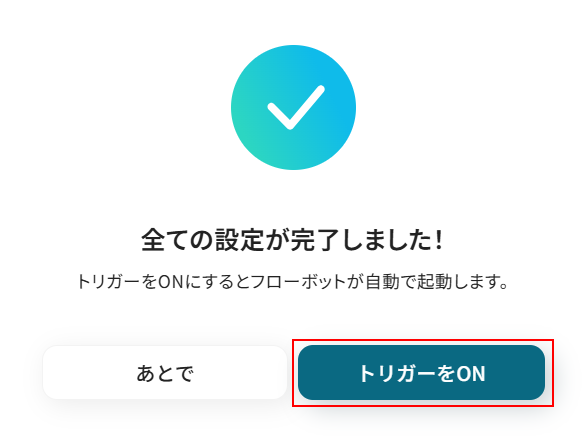
お疲れ様でした!ここまでで設定は完了です!
以上が「Shopifyで顧客が作成されたらFreshdeskにも同期する方法」でした!
FreshdeskのデータをShopifyに連携したい場合
今回はShopifyからFreshdeskへデータを連携する方法をご紹介しましたが、逆にFreshdeskからShopifyへのデータ連携を実施したい場合は、下記のテンプレートも併せてご利用ください。
例えば、電話サポートで得た新規顧客情報をFreshdeskに登録した際、その情報を自動でShopifyの顧客リストにも反映させるといった逆方向の自動化も可能です。
Freshdeskでコンタクトが作成されたら、Shopifyに顧客情報を登録する
Freshdeskでのサポート対応中に新しいお客様の情報が登録された際、その情報を自動でShopifyの顧客リストにも追加できるため、データの二度手間を省き、マーケティング活動へも迅速に顧客情報を活用できます。
これにより、顧客情報の一元管理がさらに強化され、全部門で一貫した顧客対応が可能になります。
Freshdeskでコンタクトが作成されたら、Shopifyに顧客情報を登録する
試してみる
■概要
ECサイト運営において、カスタマーサポートツールFreshdeskで受けた問い合わせをもとに、手作業でShopifyへ顧客情報を登録していませんか?この作業は手間がかかる上に、入力ミスといったヒューマンエラーも起こりがちです。このワークフローは、FreshdeskとShopifyの連携を自動化し、チケット作成と同時にShopifyへ顧客情報を登録するため、こうした課題を解消し業務を円滑に進めます。
■このテンプレートをおすすめする方
・FreshdeskとShopifyを利用し、顧客対応や管理を行っている方
・ECサイトの顧客情報を手入力しており、作業の効率化を図りたい方
・顧客データの二重入力による入力ミスや登録漏れを防ぎたい担当者の方
■注意事項
・FreshdeskとShopifyのそれぞれとYoomを連携してください。
・トリガーは5分、10分、15分、30分、60分の間隔で起動間隔を選択できます。
・プランによって最短の起動間隔が異なりますので、ご注意ください。
・分岐はミニプラン以上でご利用いただける機能、Shopifyはチームプラン・サクセスプランでのみご利用いただけるアプリとなっております。フリープランの場合は設定しているフローボットのオペレーションはエラーとなりますので、ご注意ください。
・ミニプランなどの有料プランは、2週間の無料トライアルを行うことが可能です。無料トライアル中には制限対象のアプリや機能(オペレーション)を使用することができます。
Freshdeskで特定条件に合うコンタクトが作成されたら、Shopifyに顧客情報を登録する
Freshdeskで「特定の製品に関する問い合わせをした顧客」や「VIP顧客としてタグ付けされたコンタクト」など、特定の条件に合致するコンタクト情報のみをShopifyに自動で登録できます。
これにより、サポート履歴に基づいた顧客セグメントをShopify側でも活用でき、よりパーソナライズされたマーケティング施策の展開へと繋げます。
Freshdeskで特定条件に合うコンタクトが作成されたら、Shopifyに顧客情報を登録する
試してみる
■概要
Freshdeskで管理している問い合わせ情報を、手作業でShopifyの顧客情報に登録する作業に手間を感じてはいないでしょうか。特に、特定の条件を満たす顧客だけを登録する場合、確認作業も発生し、ヒューマンエラーの原因にもなりかねません。このワークフローを活用すれば、FreshdeskとShopifyの連携を自動化し、特定の条件に合致したコンタクト情報のみをShopifyへ自動で登録できるため、手作業による二重入力の手間を省き、スムーズな顧客管理を実現します。
■このテンプレートをおすすめする方
・Freshdeskで顧客対応を行い、手作業でShopifyに情報を登録している方
・FreshdeskとShopify間のデータ連携を効率化したいECサイト運営担当者の方
・顧客情報登録のミスをなくし、より正確な顧客管理を実現したいと考えている方
■注意事項
・FreshdeskとShopifyのそれぞれとYoomを連携してください。
・トリガーは5分、10分、15分、30分、60分の間隔で起動間隔を選択できます。
・プランによって最短の起動間隔が異なりますので、ご注意ください。
・分岐はミニプラン以上でご利用いただける機能、Shopifyはチームプラン・サクセスプランでのみご利用いただけるアプリとなっております。フリープランの場合は設定しているフローボットのオペレーションはエラーとなりますので、ご注意ください。
・ミニプランなどの有料プランは、2週間の無料トライアルを行うことが可能です。無料トライアル中には制限対象のアプリや機能(オペレーション)を使用することができます。
ShopifyやFreshdeskのAPIを使ったその他の自動化例
ShopifyやFreshdeskのAPIを活用することで、様々な自動化の実現が可能になります。
Shopifyを使った自動化例
Shopifyに注文があったら、Squareに顧客情報を登録したり、GitHubのIssueを作成したりできます。また、Shopifyに注文があったら、kintoneのデータベースにレコードを追加しSlackに通知したり、Mailchimpにコンタクトを追加したりすることも可能です。さらに、Shopifyに注文が発生したら、Microsoft Excelにレコードを追加するといった自動化も行えます。
Shopifyで注文が発生したら、Mailchimpにコンタクトを追加する
試してみる
Shopifyで注文が発生したらMailchimpにコンタクトを追加するフローです。
Shopifyに注文があったら、GitHubのIssueを作成する
試してみる
Shopifyに新規の注文情報が更新されたら、GitHubのIssueを自動的に作成するフローです。
Shopifyに注文があったら、Squareに顧客情報を登録する
試してみる
■概要
Shopifyで新しい注文が入るたびに、手作業でSquareに顧客情報を登録するのは手間がかかる作業ではないでしょうか。
この作業は件数が増えるにつれて担当者の負担となり、手作業による入力ミスや登録漏れの原因にもなり得ます。
このワークフローを活用すれば、Shopifyでの注文発生をきっかけにSquareへ顧客情報が自動で登録されるため、こうした課題を解消し、より正確で効率的な顧客管理を実現します。
■このテンプレートをおすすめする方
・ShopifyとSquareを利用しており、注文情報の顧客登録を手作業で行っている方
・ECサイトの注文管理と顧客管理の連携を効率化したいと考えている店舗運営者の方
・手作業によるデータ入力ミスをなくし、顧客情報を正確に管理したいと考えている方
■注意事項
・Shopify、SquareのそれぞれとYoomを連携してください。
・Shopifyはチームプラン・サクセスプランでのみご利用いただけるアプリとなっております。フリープラン・ミニプランの場合は設定しているフローボットのオペレーションやデータコネクトはエラーとなりますので、ご注意ください。
・チームプランやサクセスプランなどの有料プランは、2週間の無料トライアルを行うことが可能です。無料トライアル中には制限対象のアプリを使用することができます。
・トリガーは5分、10分、15分、30分、60分の間隔で起動間隔を選択できます。
・プランによって最短の起動間隔が異なりますので、ご注意ください。
Shopifyに注文があったら、kintoneのデータベースにレコードを追加しSlackに通知する
試してみる
Shopifyに新しい注文があったら、kintoneのデータベースにレコードを追加しSlackに通知するフローです。
Shopifyに注文が発生したら、Microsoft Excelにレコードを追加する
試してみる
■概要
Shopifyで新しい注文が入るたびに、手作業でMicrosoft Excelに情報を転記していませんか?
この作業は時間がかかるだけでなく、入力ミスなどのヒューマンエラーが発生する原因にもなりかねません。
このワークフローを活用すれば、Shopifyで注文が発生した際に、注文情報をMicrosoft Excelへ自動で追加できるため、こうした手作業にまつわる課題を解消し、業務の正確性を高めます。
■このテンプレートをおすすめする方
・Shopifyの注文情報をMicrosoft Excelで管理しているEC担当者の方
・手作業でのデータ転記による入力ミスや時間のロスをなくしたいと考えている方
・ECサイト運営におけるバックオフィス業務を効率化したいと考えているマネージャーの方
■注意事項
・ShopifyとMicrosoft ExcelのそれぞれとYoomを連携してください。
・トリガーは5分、10分、15分、30分、60分の間隔で起動間隔を選択できます。
・プランによって最短の起動間隔が異なりますので、ご注意ください。
・Microsoft365(旧Office365)には、家庭向けプランと一般法人向けプラン(Microsoft365 Business)があり、一般法人向けプランに加入していない場合には認証に失敗する可能性があります。
・Microsoft Excelのデータベースを操作するオペレーションの設定に関しては下記をご参照ください。
https://intercom.help/yoom/ja/articles/9003081
・Shopifyはチームプラン・サクセスプランでのみご利用いただけるアプリとなっております。フリープラン・ミニプランの場合は設定しているフローボットのオペレーションやデータコネクトはエラーとなりますので、ご注意ください。
・チームプランやサクセスプランなどの有料プランは、2週間の無料トライアルを行うことが可能です。無料トライアル中には制限対象のアプリを使用することができます。
Freshdeskを使った自動化例
Freshdeskでチケットが作成されたら、Notionでレコードを追加したり、Microsoft ExcelやGoogle スプレッドシートに追加したりできます。また、Freshdeskでチケットが作成されたら、SlackやGoogle Chatに通知するといった自動化も可能です。
Freshdeskでチケットが作成されたら、Google Chatに通知する
試してみる
■概要
Freshdeskで管理している問い合わせチケットの確認漏れや、担当者への連携が遅延し、対応が後手に回ってしまうことはありませんか。本来、FreshdeskのAPIなどを活用すれば様々なシステム連携が可能ですが、開発には専門知識や工数が必要です。このワークフローは、Freshdeskで新しいチケットが作成された際に、その情報を即座にGoogle Chatへ通知することで、迅速な対応を可能にし、顧客満足度の向上に貢献します。
■このテンプレートをおすすめする方
・Freshdeskでのチケット対応をより迅速に行いたいカスタマーサポート担当者の方
・チケット作成の都度、手動でチームに共有しており、手間を感じているマネージャーの方
・FreshdeskのAPIを利用した通知の仕組みを、開発なしで手軽に構築したいと考えている方
■注意事項
・Freshdesk、Google ChatのそれぞれとYoomを連携してください。
・トリガーは5分、10分、15分、30分、60分の間隔で起動間隔を選択できます。
・プランによって最短の起動間隔が異なりますので、ご注意ください。
・Google Chatとの連携はGoogle Workspaceの場合のみ可能です。詳細は下記を参照ください。
https://intercom.help/yoom/ja/articles/6647336
Freshdeskでチケットが作成されたら、Google スプレッドシートに追加する
試してみる
■概要
このワークフローでは、Freshdeskでチケットが作成されたら、Google スプレッドシートに追加することが可能です。これにより、チケットの管理がより可視化され、追跡や分析がしやすくなります。
Yoomを利用すると、プログラミング不要で簡単にアプリ同士を連携することができます。
■このテンプレートをおすすめする方
・Freshdeskでサポートチケットの管理をしているが、手動でのデータ入力に手間を感じている方
・Google スプレッドシートでデータを集計・分析し、チケットの管理を効率化したいサポート担当者
・Freshdeskのチケットを定期的にレビューしたいが、データの可視化に時間をかけたくないチームリーダー
・サポートチームの業務の進捗や成果を簡単に把握したい経営者やマネージャー
・チケット管理の自動化を進め、より効率的に業務を回したい方
■注意事項
・JotformとFreshdeskのそれぞれとYoomを連携してください。
Freshdeskでチケットが作成されたら、Microsoft Excelに追加する
試してみる
■概要
このワークフローでは、Freshdeskでチケットが作成されたら、Microsoft Excelに追加することが可能です。これにより、チケットの管理がより可視化され、追跡や分析がしやすくなります。
Yoomを利用すると、プログラミング不要で簡単にアプリ同士を連携することができます。
■このテンプレートをおすすめする方
・Freshdeskでサポートチケットの管理をしているが、手動でのデータ入力に手間を感じている方
・Microsoft Excelでデータを集計・分析し、チケットの管理を効率化したいサポート担当者
・Freshdeskのチケットを定期的にレビューしたいが、データの可視化に時間をかけたくないチームリーダー
・サポートチームの業務の進捗や成果を簡単に把握したい経営者やマネージャー
・チケット管理の自動化を進め、より効率的に業務を回したい方
■注意事項
・FreshdeskとMicrosoft ExcelのそれぞれとYoomを連携してください。
・トリガーは5分、10分、15分、30分、60分の間隔で起動間隔を選択できます。
・プランによって最短の起動間隔が異なりますので、ご注意ください。
Freshdeskでチケットが作成されたら、Notionでレコードを追加する
試してみる
■概要
このワークフローでは、Freshdeskでチケットが作成されたら、Notionに追加することが可能です。これにより、チケットの管理がより可視化され、追跡や分析がしやすくなります。
Yoomを利用すると、プログラミング不要で簡単にアプリ同士を連携することができます。
■このテンプレートをおすすめする方
・Freshdeskでサポートチケットの管理をしているが、手動でのデータ入力に手間を感じている方
・Notionでデータを集計・分析し、チケットの管理を効率化したいサポート担当者
・Freshdeskのチケットを定期的にレビューしたいが、データの可視化に時間をかけたくないチームリーダー
・サポートチームの業務の進捗や成果を簡単に把握したい経営者やマネージャー
・チケット管理の自動化を進め、より効率的に業務を回したい方
■注意事項
・Freshdesk、NotionのそれぞれとYoomを連携してください。
・トリガーは5分、10分、15分、30分、60分の間隔で起動間隔を選択できます。
・プランによって最短の起動間隔が異なりますので、ご注意ください。
Freshdeskでチケットが作成されたら、Slackに通知する
試してみる
■概要
このワークフローでは、Freshdeskでチケットが作成されたら、Slackに通知することが可能です。このフローを活用することで、サポートチームの反応速度が向上し、顧客対応のスピードを加速できます。
Yoomを利用すると、プログラミング不要で簡単にアプリ同士を連携することができます。
■このテンプレートをおすすめする方
・Freshdeskを使用してカスタマーサポートを管理しているが、チケットの管理を手動で行っている方
・チームの反応速度を改善したいと考えているサポートマネージャーやチームリーダー
・Slackをチームの連絡ツールとして利用しており、重要な通知を自動で受け取りたい方
・Freshdeskのチケット管理をもっと効率的に行いたいサポート担当者
・サポートチームの全体的なワークフローをスムーズにしたいと考えている企業の経営者
■注意事項
・FreshdeskとSlackのそれぞれとYoomを連携してください。
まとめ
ShopifyとFreshdeskの連携を自動化することで、これまで手作業で行っていた顧客情報の転記や同期作業の手間を削減し、入力ミスなどのヒューマンエラーを防ぐことができます。
これにより、カスタマーサポート担当者は正確な顧客情報に基づいて迅速に対応でき、問い合わせ対応の品質向上に繋がり、結果として顧客満足度の向上にも貢献するため、本来注力すべきコア業務に集中できる環境が整います。
今回ご紹介したような業務自動化を実現できるノーコードツール「Yoom」を使えば、プログラミングの知識がない方でも、画面の指示に従って操作するだけで直感的に業務フローを構築できるので、もし自動化に少しでも興味を持っていただけたなら、ぜひこちらから無料登録して、Yoomによる業務効率化を体験してみてください!
よくあるご質問
Q:顧客情報だけでなく、注文情報も連携できますか?
A:はい、可能です。
今回ご紹介したテンプレートでは「顧客情報が作成されたら」がトリガーアクションとして設定されていましたが、「注文が発生したら」などを設定することも可能です。
取得した値を利用して、注文情報をFreshdeskの基本情報などに共有できます。
Q:この連携に必要なYoomのプランと、おおよその料金(タスク消費量)の目安は?
A:2週間の無料トライアルを過ぎてもShopifyを利用したテンプレートを使用し続けたい場合は、チームプランかサクセスプランのご契約が必要です。
チームプランは基本料金が30,000円で月10,000タスク使用できます。
今回ご紹介したテンプレートでは1回1タスク消費しますので、約月10,000回実行可能です。
料金プランについて詳しく知りたい方はこちらをご覧ください。
Q:連携がエラーで失敗した場合、通知や再実行(リトライ)は可能ですか?
A:はい、可能です。
連携がエラーで失敗した場合、Yoomへ登録しているメールアドレスへ通知が届きます。
通知内にエラーの原因について記載がありますので、ご確認いただけます。
対処方法などでお困りの場合はヘルプページまたは、こちらをご確認ください。


.jpg)


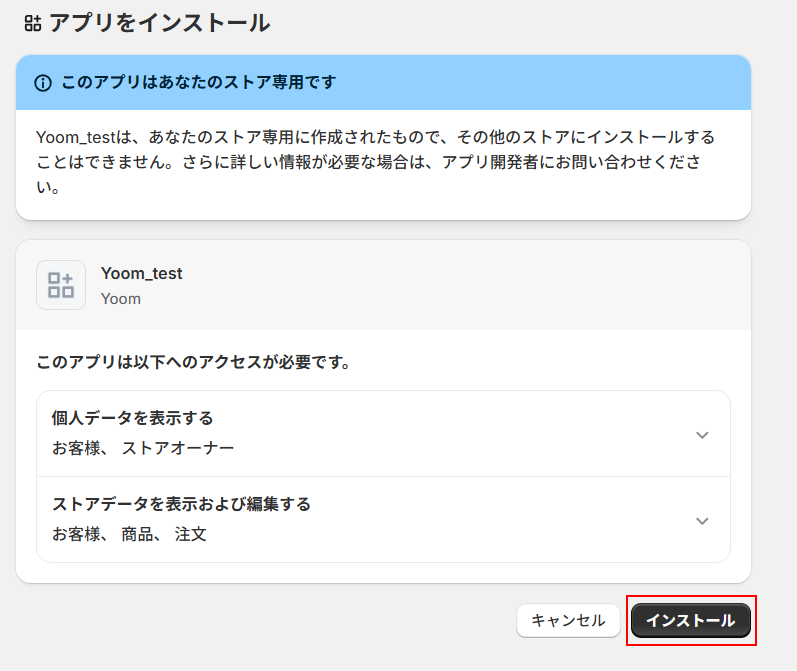
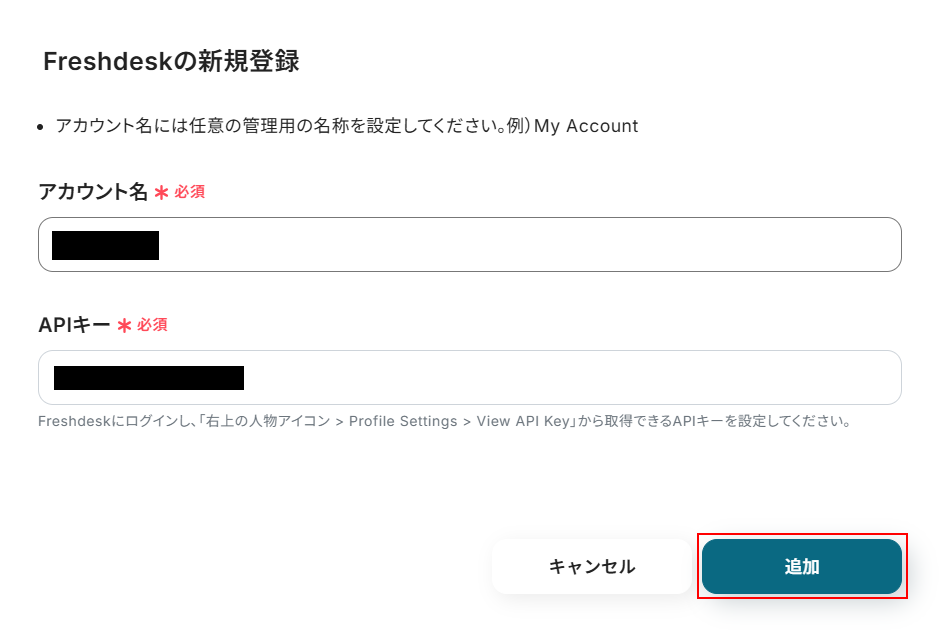
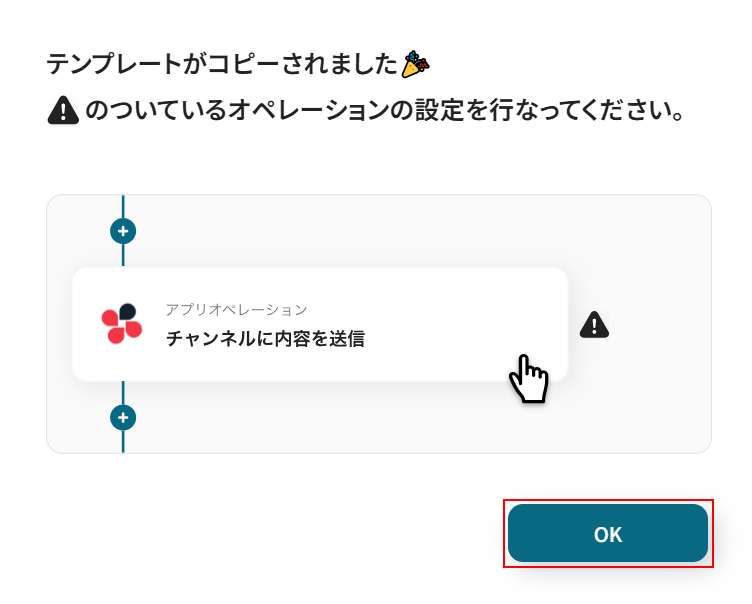
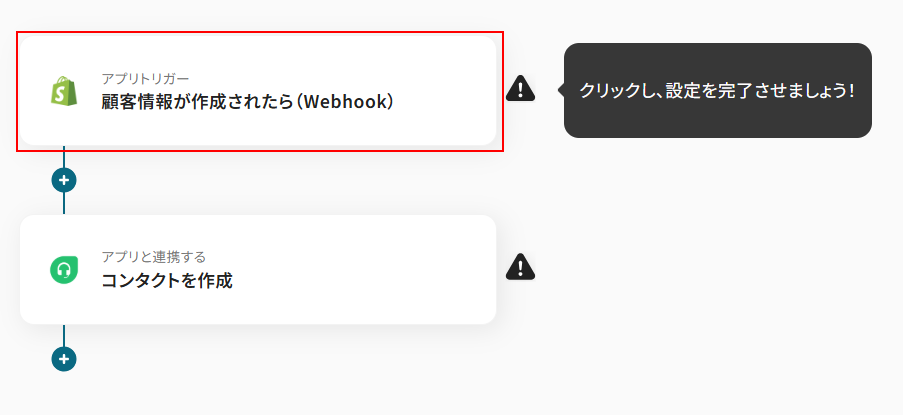
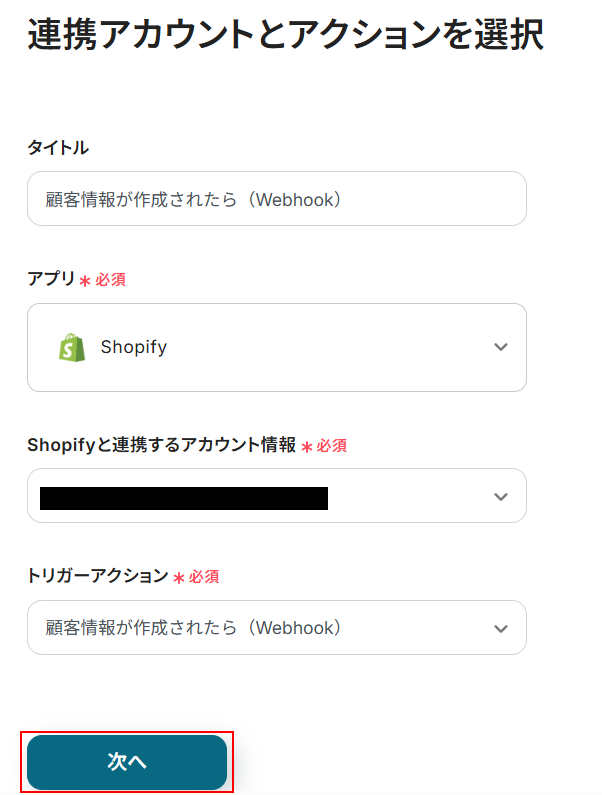
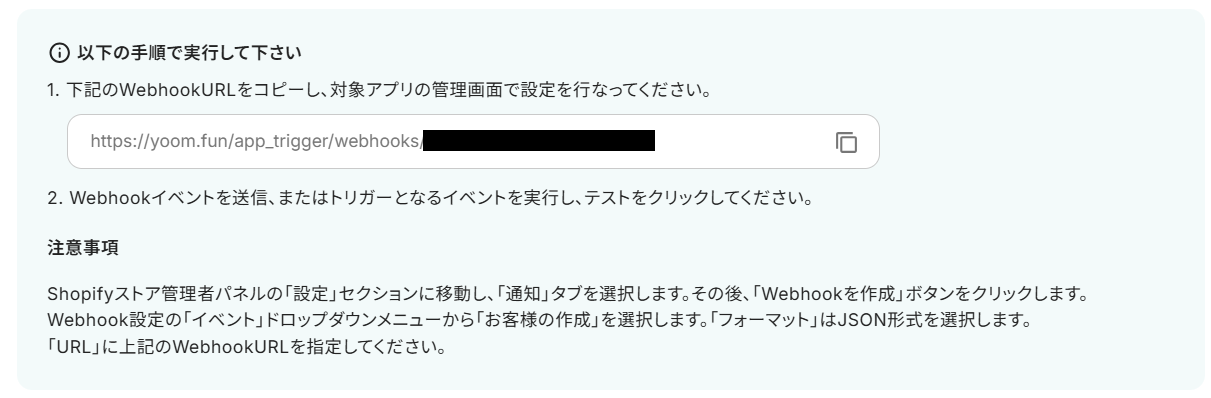


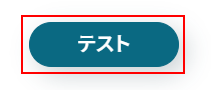
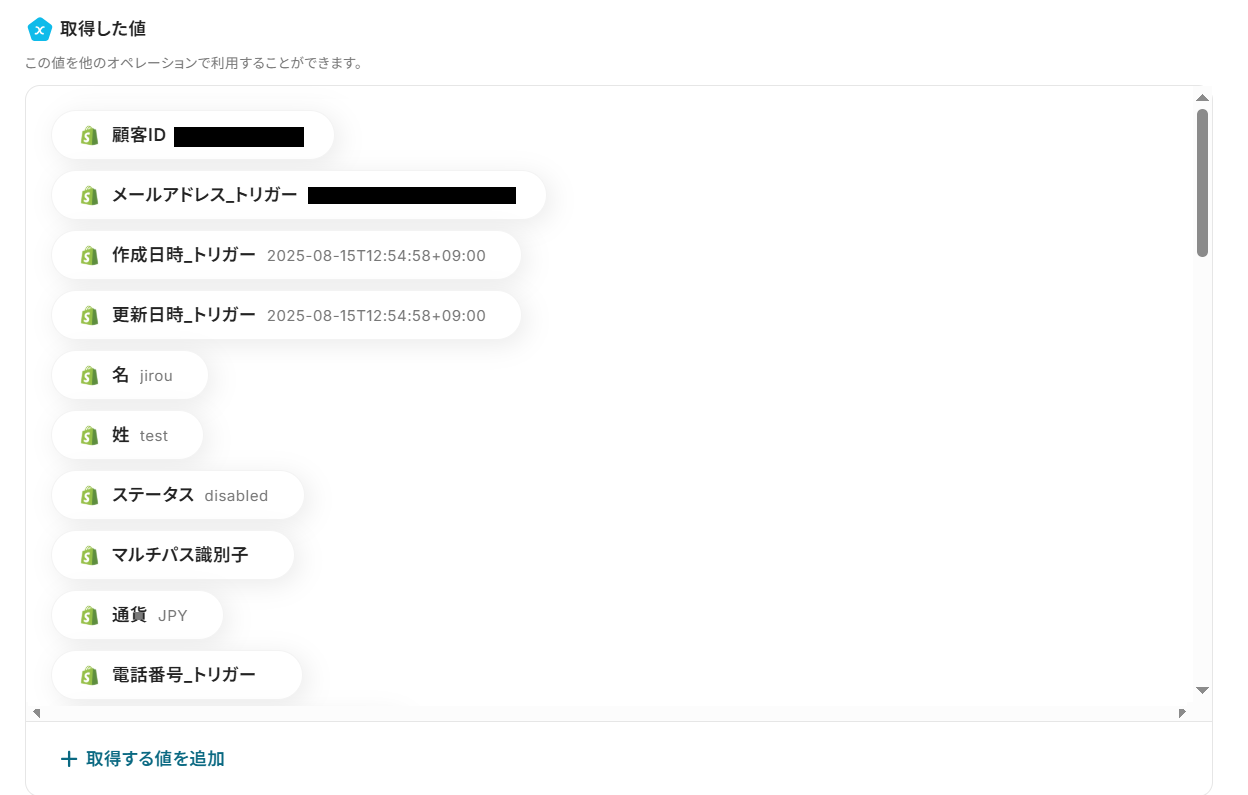

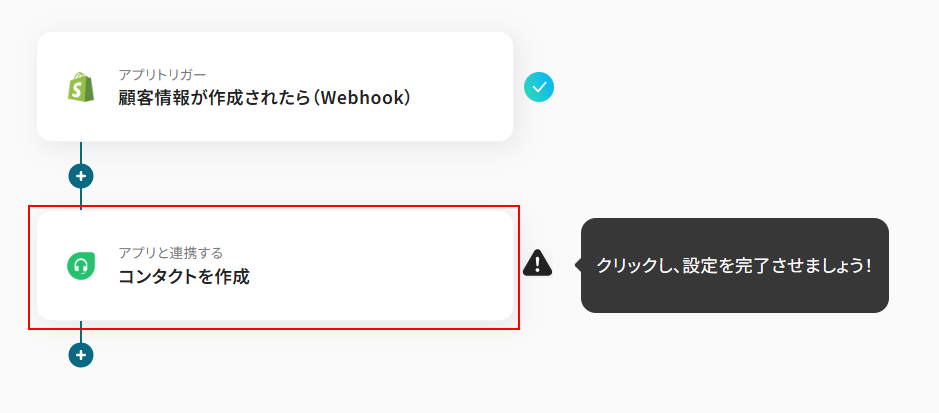
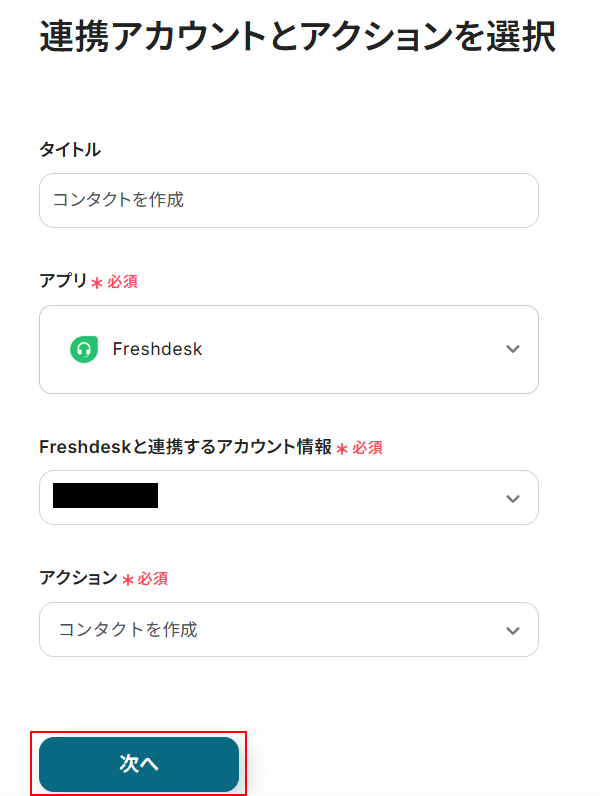
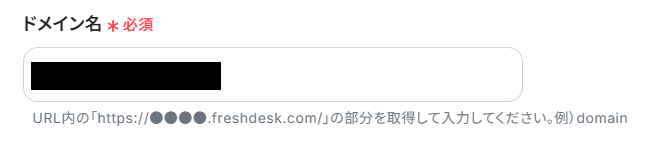
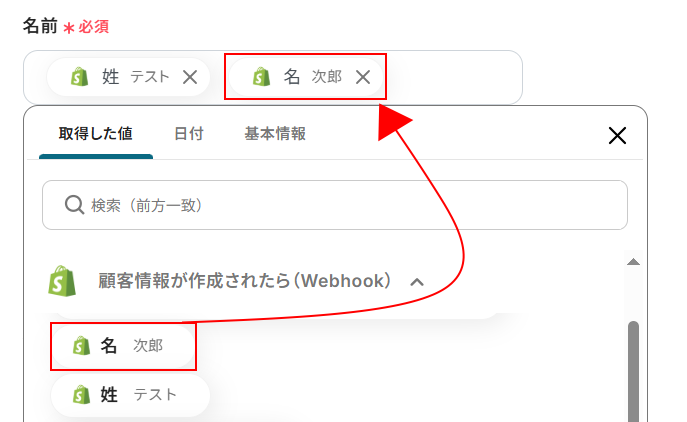
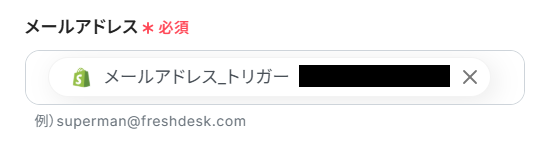
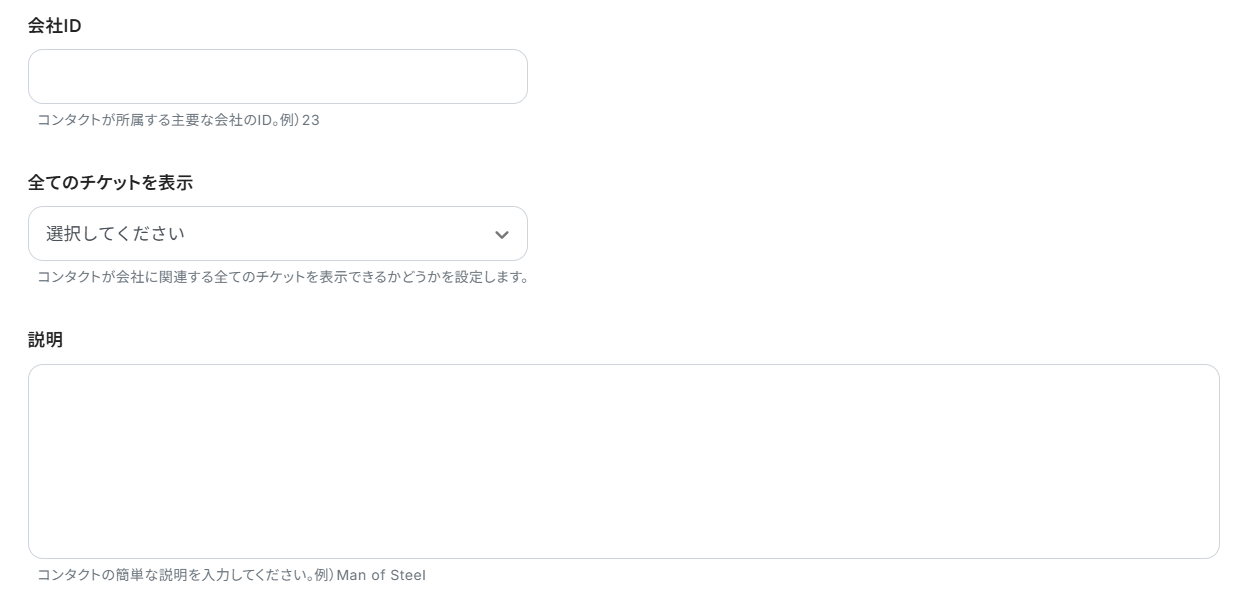
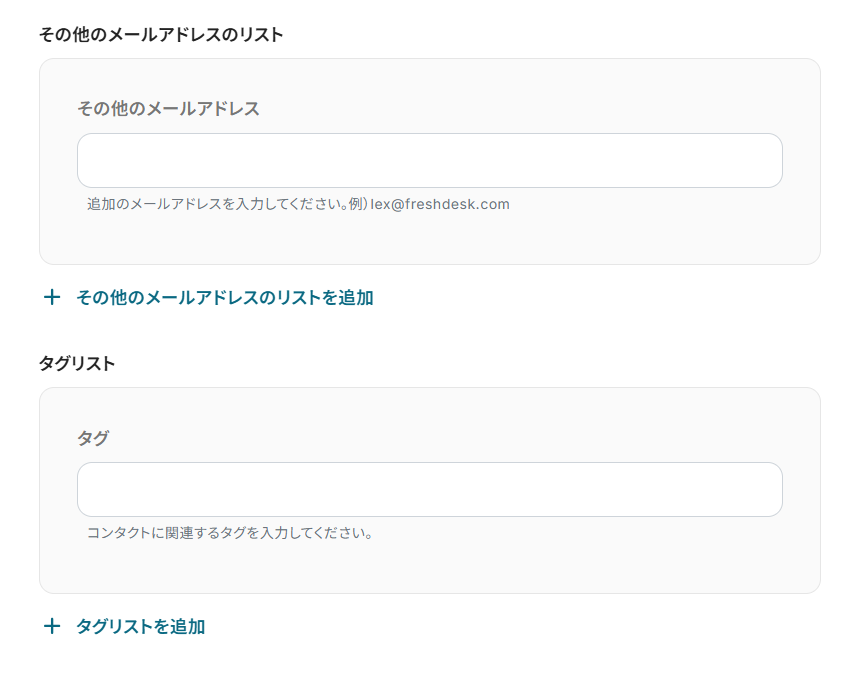
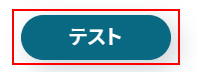


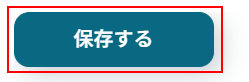
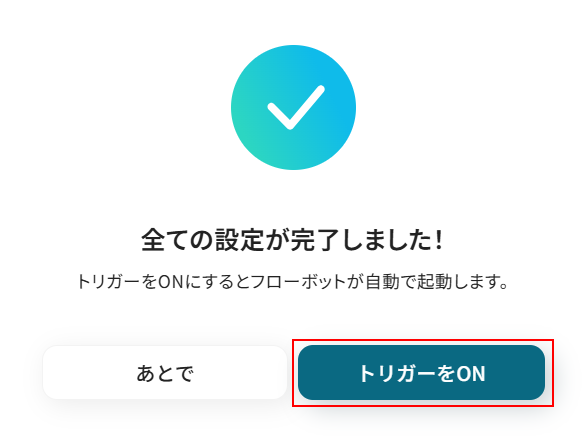
.jpg)